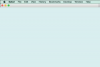Kuvan luotto: Skynesher/E+/GettyImages
On monia syitä käyttää tekstityksiä katsoessasi suosikkiohjelmiasi tai -elokuviasi Hulussa: Jos sinulla on kuuloongelmia, tarvitset tekstiä parempaan ymmärtää videon dialogia tai vain mieluummin niitä mukavuuden vuoksi, suoratoistopalvelut, kuten Hulu, tarjoavat tekstityksiä ja tekstityksiä erilaisissa Kieli (kielet. Nämä vaihtoehdot ovat käytettävissä kaikilla laitteilla, ja vaikka tarkat vaiheet sinun on suoritettava Hulun käynnistämiseksi tekstitykset vaihtelevat valitsemasi laitteen mukaan, prosessi on suunniteltu nopeaksi ja helpoksi kaikissa tilanne.
Tekstitykset päällä. Hulu.com
Kun katsot videota Hulu.com-sivustolla pöytäkoneen tai kannettavan tietokoneen selaimella, tekstityksen ottaminen käyttöön on yksinkertainen, kaksivaiheinen prosessi. Vie osoitin videosoittimessa rataskuvakkeen päälle. Vie hiiri Tekstitysten päälle ja valitse sitten haluamasi vaihtoehto. Valitsemasi vaihtoehto säilyy, kun jatkat palvelun käyttöä. Hulun tekstitysasetuksesi siirtyvät muihin videoihin, kunhan ne ovat käytettävissä. Huomaa, että nämä asetukset säilyvät profiilista riippumatta.
Päivän video
Hulu Tekstitykset päällä. televisiot
Kun katsot Hulua televisioon kytketyillä laitteilla, Hulu-tekstityksen käyttöönotto on hieman monimutkaisempaa – mutta silti helppoa. Avaa videon toistovalikko painamalla tai pyyhkäisemällä ylöspäin laitteen kaukosäätimessä tai painamalla asetuspainiketta, jos se on käytettävissä. Täältä voit säätää kieltä ja tekstitysasetuksia. Toisin kuin työpöytäsivustolla, televisioon kytketyillä laitteilla tehdyt muutokset linkitetään yksittäisiin profiileihin. Apple TV: ssä tekstitykset ovat kuitenkin käytössä laitevalikon kautta Hulu-kohtaisen valikon sijaan. Voit tehdä tämän pyyhkäisemällä kaukosäätimellä alaspäin löytääksesi Info-paneelin ja pyyhkäisemällä sitten oikealle valitaksesi Tekstitykset. Voit sitten pyyhkäistä uudelleen alaspäin valitaksesi haluamasi vaihtoehdon.
Mobiililaite. Tekstitykset
Kun katsot Hulua mobiililaitteella, kuten tabletilla tai älypuhelimella, sinun tarvitsee vain napauttaa rataskuvaketta ja valita tekstitysvaihtoehdot valikosta. Tekstitysten kokoa voidaan säätää laitteesi näytön ja esteettömyysasetusten kautta – vaikka iPhonessa ja iPadissa sinun on ehkä silti otettava tekstitykset käyttöön laitteessa Asetukset-sovelluksen kautta. Siirry kohtaan "Yleiset" ja sitten "Esteettömyys", ja voit vierittää alaspäin valitaksesi haluamasi tekstitysasetukset. Apple-laitteissa voit myös käyttää tätä valikkoa muuttaaksesi tekstitysten kokoa ja tyyliä, kuten laitteissa, joissa on Android tai eri käyttöjärjestelmä.